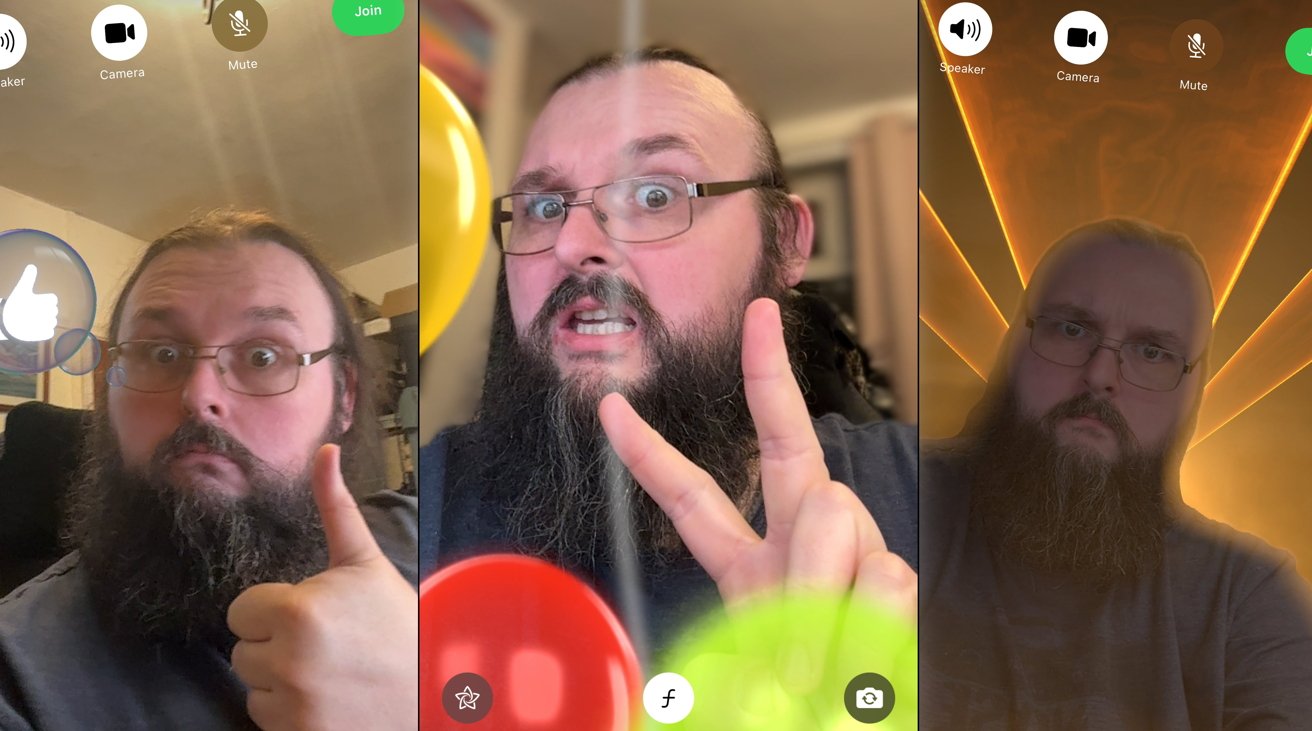iOS 17 の FaceTime での反応
iOS 17 と macOS Sonoma の新しいビデオ リアクションは、すべての会話で有効にすることが必ずしも良いとは限りません。 それらをオフにする方法は次のとおりです。
Advertisement
iOS 17 と macOS Sonoma の一部として、Apple はリアクションと呼ばれるビデオ機能を導入しました。 カメラの視界内でジェスチャを実行したままにすると、他の人が見るカメラ フィードに特殊効果が表示されます。
親指を立てたアイコンや親指を下げたアイコンが付いた吹き出しから、浮かぶ風船、紙吹雪、嵐のような雨の状態まで、かなりの数のエフェクトがあります。 手のジェスチャーによってトリガーされ、ユーザーがより強調された画像で自分の気持ちを表現できるように設計されています。
これは、友人や家族との通話で有効にすると楽しい機能になる可能性がありますが、必ずしも反応を起こしたくない場合も多々あります。 たとえば、仕事関連の電話会議中に、突然周囲に花火や紙吹雪が現れるのは望ましくありません。
実際の例では、 マット・ホーヒー 彼の友人がオンラインセラピーセッションに参加していたときのことについてマストドンに書きました。 セラピストが「大丈夫ですか」と尋ねると、友人は親指を2回上げ、頭の後ろで花火を打ち上げた。
Advertisement
「これは非常にひどいことなので、オンライン治療セッションは警告ダイアログから始まるようになりました」とホーイ氏は書いている。
残念なことに、Apple は、macOS Sonoma 以降を搭載した Apple Silicon Mac、または Continuity Camera を備えた iPhone 12 以降または iOS 17 を実行している iPhone を使用する互換性のある Mac を使用している人に対して、デフォルトとしてリアクティブ要素をオンに設定しています。
この機能は主に FaceTime に関連付けられていますが、他のビデオベースのアプリでも使用できます。
リアクションをオフにする
Mac と iPhone でリアクションをオフにする比較的簡単な方法が 2 つあります。 通常、どちらの場合も、適切な変更を加える前に、FaceTime を開いてカメラをアクティブにする必要があります。
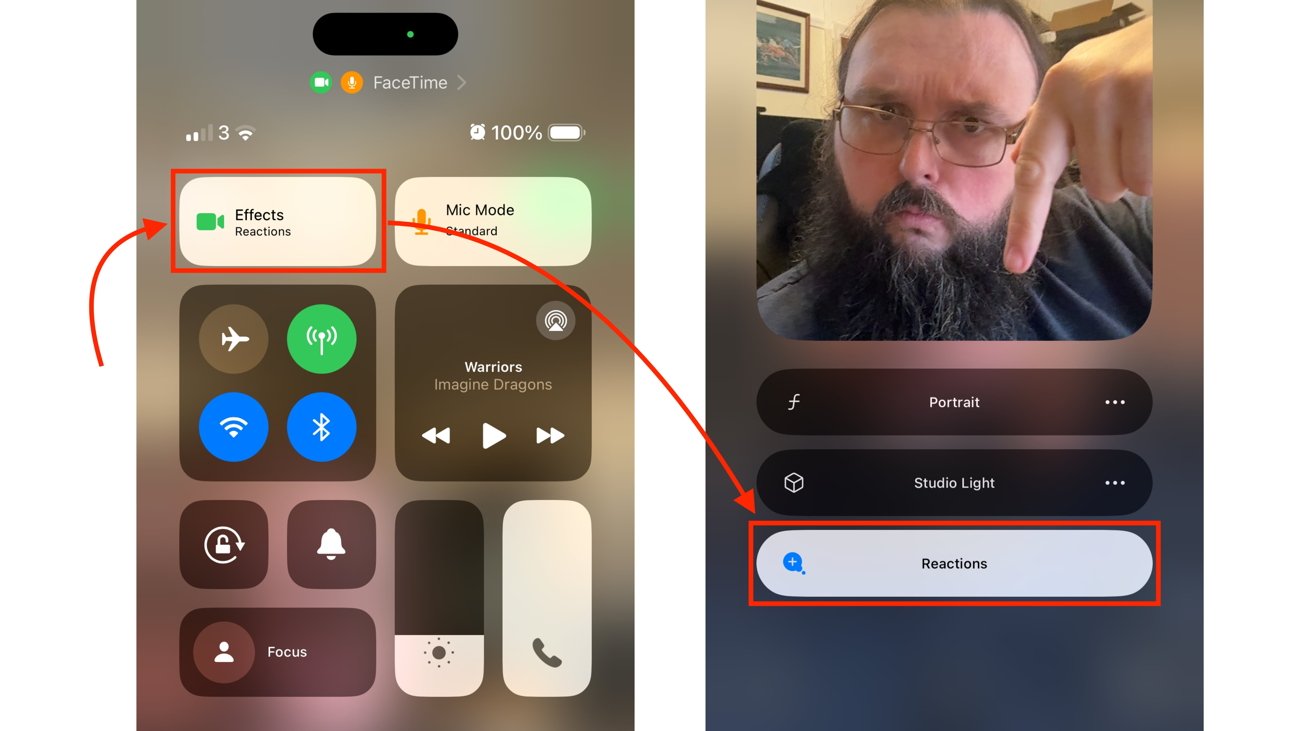
iOS 17 の FaceTime でのリアクションをオフにする
この機能は自分のカメラ フィードにのみ適用されることに注意してください。[リアクション]をオフにすると、デバイス上で検出された自分のフィードのジェスチャのみが停止され、他の人のジェスチャは停止されません。
次の手順ではリアクションをオフにする方法を説明しますが、必要に応じて同じ手順に従ってリアクションを再度アクティブにすることもできます。
iOS 17でFaceTimeリアクションをオフにする方法
- 開ける フェイスタイム。
- 開ける コントロールセンターこれは、Face ID デバイスの場合はディスプレイの右上から下にスワイプする操作であり、Touch ID モデルの場合は下から上にスワイプする操作です。
- タップ 効果、カメラアイコンが表示され、「反応」という単語が表示されます。
- タップ 反応。
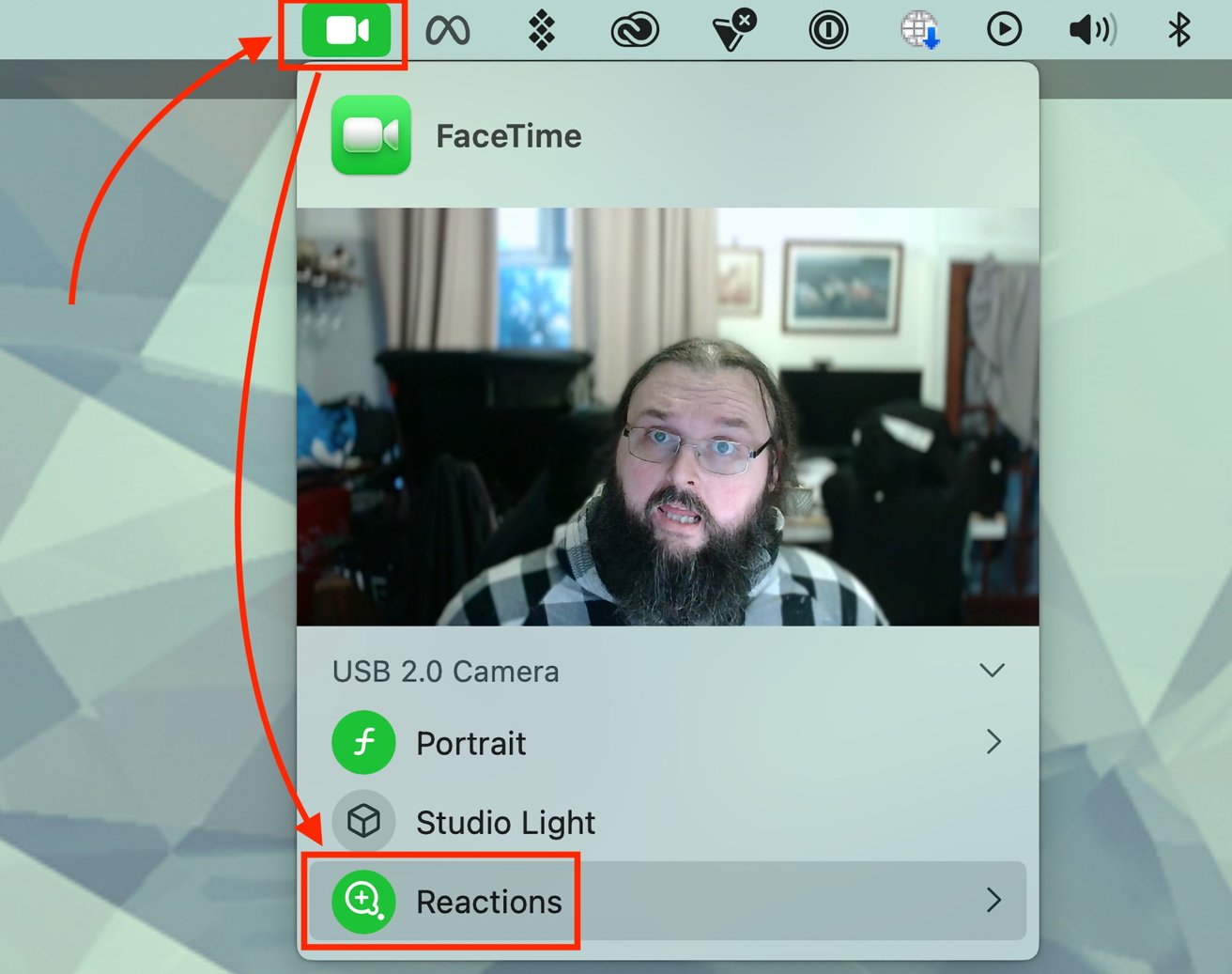
macOS Sonoma の FaceTime でのリアクションをオフにする
macOS Sonoma で FaceTime リアクションをオフにする方法
- 開ける フェイスタイム。
- クリック ビデオメニュー メニューバーにあります。 通常は緑と白のカメラアイコンになります。
- クリック 反応。